小白一键重装系统 电脑版是一款操作起来非常简单的系统重装软件,这款软件使用起来非常的简单,就算是新手也能快速上手使用,能够帮助用户轻松完成win7,win8,win10,win11,xp的重装,使用起来没有任何的技术难度,感兴趣或者有需要的小伙伴就快来kk网站下载体验一下吧。
小白一键重装系统安装步骤
在本站下载最新版的小白一键重装系统安装包,双击运行就可以使用了
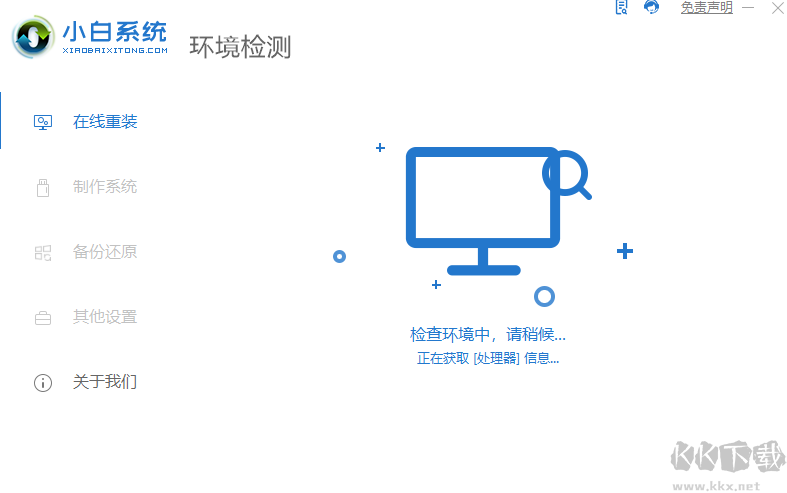
小白一键重装系统使用方法
小白一键重装系统使用步骤
方法/步骤:
方法一:小白一键重装系统在线重装系统
1、以安装win10为例。打开安装好的小白一键重装系统工具,在线重装栏目下选择需要的win10系统点击安装。
2、软件开始自动下载windows系统镜像文件资料等。
3、部署完成后,选择重启电脑。
4、重启后进入了开机选项界面,选择xiaobai-pe系统进入。
5、进入pe系统后,小白装机工具自动安装win10系统,无需操作。
6、安装完成后,点击立即重启。
7、期间可能会多次自动重启电脑,最后安装完成后进入新系统桌面即表示安装成功。
方法二:小白一键重装系统制作u盘重装系统
1、以最新的win11系统为例。首先打开安装好小白一键重装系统工具,插入一个8g以上的空白u盘进电脑,选择制作系统打开。
2、选择需要安装的win11系统点击开始制作。
3、软件自动开始制作u盘启动盘,制作完成后先查看需要安装的电脑的启动快捷键是多少,再拔出u盘退出。
4、将u盘启动盘插入到需要安装的电脑中,重启电脑不断按快速启动键进入快速启动菜单页面,将启动项设置为u盘启动项进入。
5、选择第一项pe系统进入。
6、进入pe系统之后打开小白装机工具,选择win11系统安装到系统c盘。
7、安装完成后,选择重启电脑。
8、重启电脑后,等待进入到新的系统界面即表示安装完成。
注意事项:在安装前备份好c盘重要资料,关掉电脑上的杀毒软件避免被拦截!
总结:
方法一:小白一键重装系统在线重装系统
安装小白一键重装系统工具,打开选择在线重装栏目;
在线重装界面中就可以选择需要的windows系统安装;
等待软件自行下载镜像后重启进入pe系统;
在pe系统内软件自动安装,直到提示安装成功后重启电脑;
重启电脑后进入新的系统桌面即可正常使用。
方法二:小白一键重装系统制作u盘重装系统
安装小白一键重装系统工具,插入u盘开始制作u盘启动盘;
然后插入制作好的u盘启动盘启动进入电脑u盘pe系统;
进入pe系统后打开小白装机工具安装windows系统;
提示安装成功后重启电脑;
重启电脑后进入新的系统桌面即可正常使用。
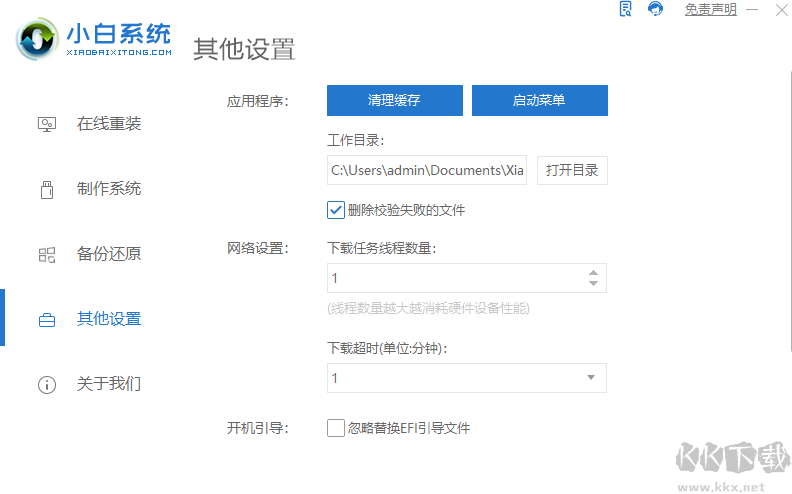
小白一键重装系统软件特色
一键自动安装
点击开始,全程自动化安装,无需人工干预,简单易操作。
智能推荐系统
全自动检测电脑信息,智能推荐适合本机系统的版本,无需纠结。
全新下载技术
采用多线路下载模式,确保用户下载线路不受限制,高速下载文件。
多元化系统版本选择
内置 WinXP、Win7、Win10、Win11多种类型系统可供安装。
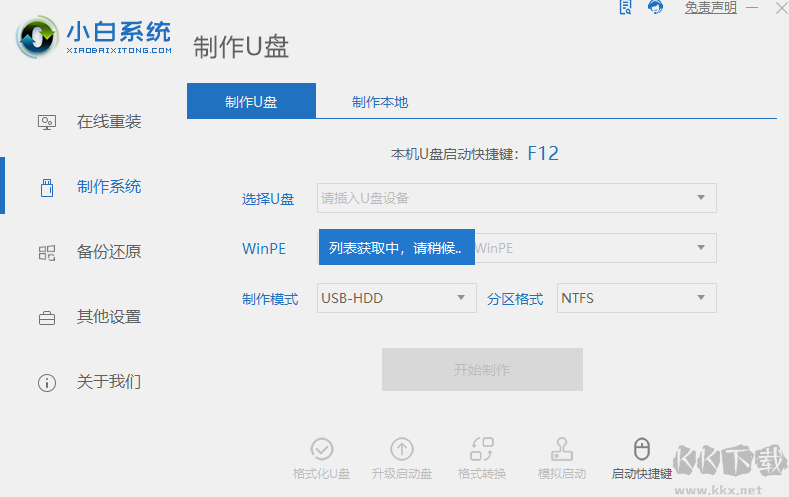
小白一键重装系统更新日志
小白一键重装系统工具 正式版 12.6.49.2290
1.新增原版win11系统一键在线升级功能
2.绕开TMP2.0,简化了win11安装过程中繁琐的操作步骤
3.优化了win11安装方法,满足了小白轻松升级win11
4.修复了下载通道,满足了用户提升系统下载速度需求
小白一键重装系统工具 正式版 12.6.48.1800
1.u盘启动盘与硬盘制作修复:缩短U盘制作时长;拷贝文件升级,修复拷贝时长;修复17年3月与10月win10系统版本U盘制作失败问题;
2.文件备份:备份网卡驱动,系统完成后还原网卡设定信息;备份WIFI账号密码,系统完成安装,还原wifi账号密码;
3.数据备份:去除制作U盘制作时帮助用户备份数据;
小白一键重装系统工具 正式版 10.0.00
1、更换了软件UI,更加清新大气,符合年轻人的审美风格;
2、增加对GPT+UEFi分区的磁盘格式的支持,采用业内目前最先进的技术,支持平板、高新电脑和最新系统;
3、增加下载自由限速功能,工作娱乐和下载系统不冲突;
4、智能识别网络状态,下载更快、更稳定!
5、自动校验下载文件的完整性,确保重装系统成功!
6、用户体验更好,更贴近用户实际使用,使用更简单、更方便!


 小白一键重装系统高级版 v12.63.83MB
小白一键重装系统高级版 v12.63.83MB